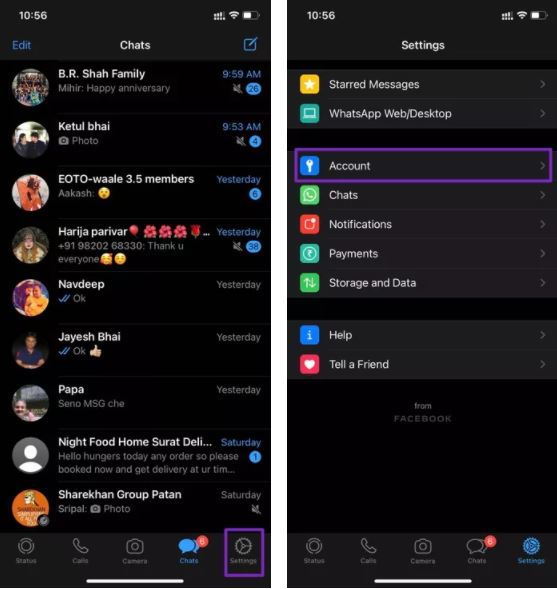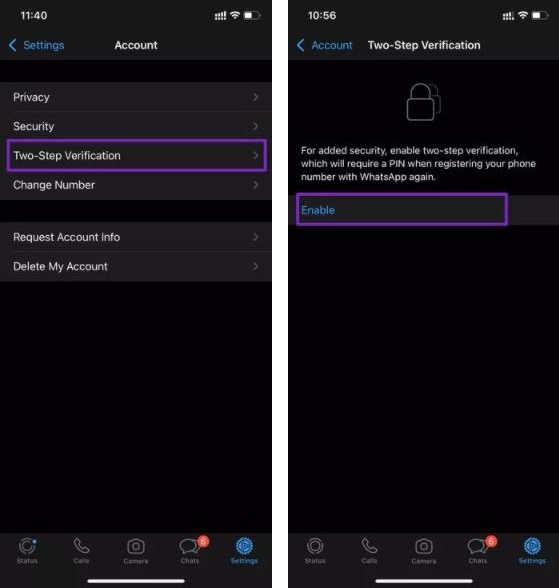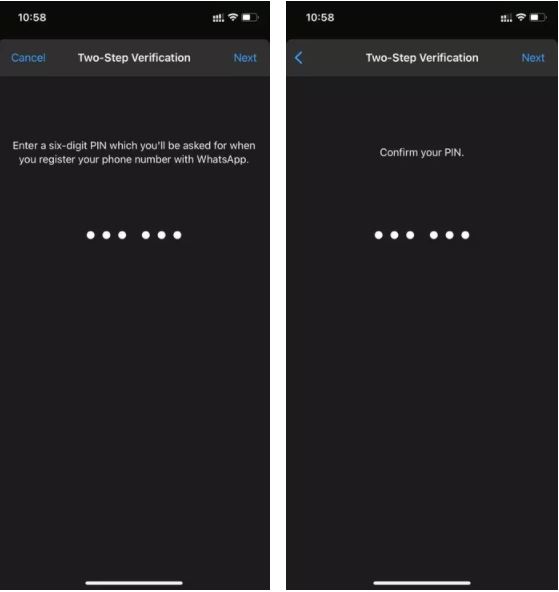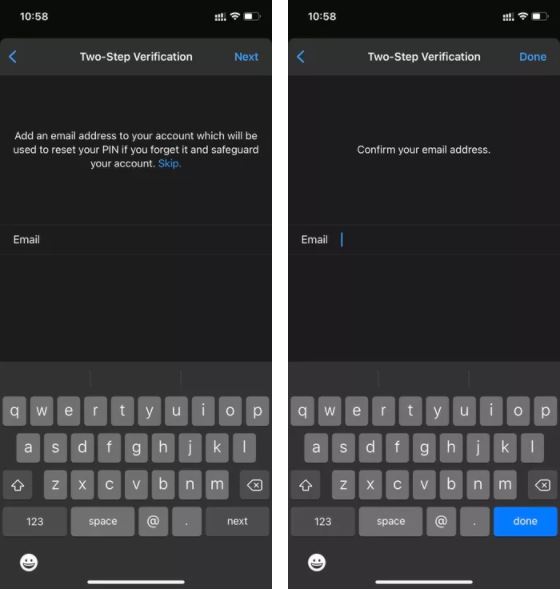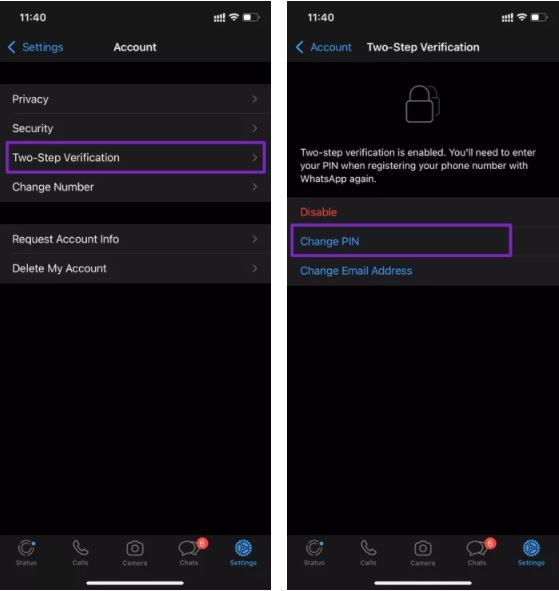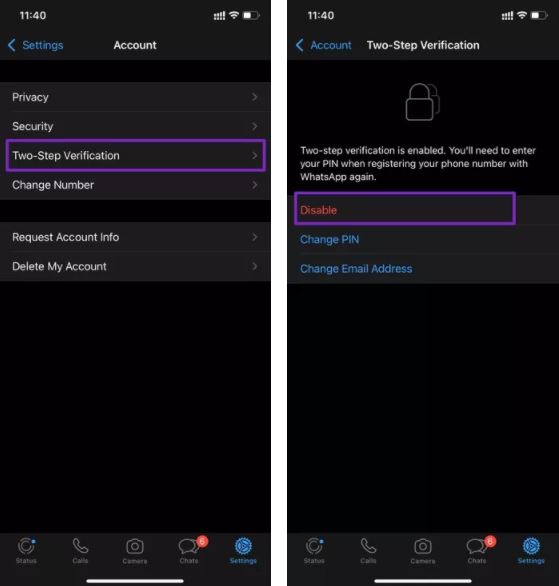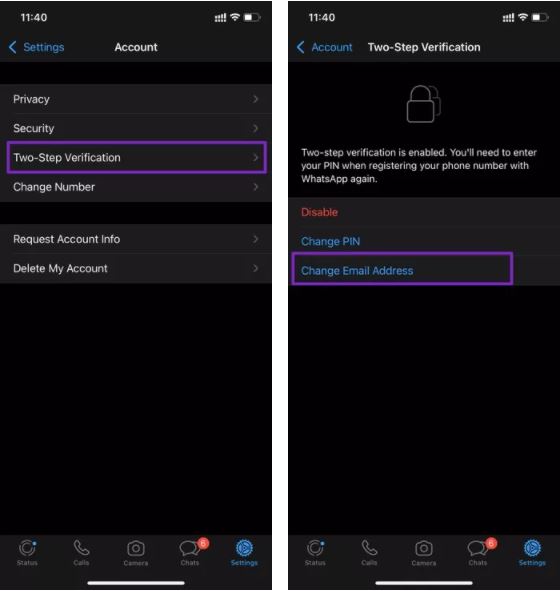روزبهروز حملات سایبری پیچیدهتر میشوند و مهاجمان با روشهای مختلف میخواهند اطلاعات کاربران را به سرقت ببرند. در مقابل شرکتها برای حفظ امنیت کاربرانشان راهکارهای مختلفی مانند احراز هویت دو عاملی (2FA) را درنظر گرفتهاند. به همین دلیل میخواهیم نحوه فعالسازی و کار با قابلیت تایید هویت دو مرحلهای واتساپ را آموزش دهیم.
بسیاری از سرویسها، شبکههای اجتماعی و پیامرسان قابلیت احراز هویت دو مرحلهای را در اختیار کاربران قرار میدهند. بنابراین پیش از اینکه بخواهیم نحوه کار با تایید هویت دو مرحلهای واتساپ را آموزش دهیم، ابتدا به سراغ خود احراز هویت دو عاملی این پیامرسان میرویم تا ببینیم چگونه به حفظ امنیت شما کمک میکند. تا پایان همراه دیجیاتو باشید.
احراز هویت دو مرحلهای واتساپ چیست؟
بطور پیش فرض واتساپ یک دیتابیس برای کاربر و همچنین هویتی بر اساس شماره موبایل ایجاد میکند. این پیامرسان برای تایید هویت شما با شماره موبایل، از رمز یکبار مصرف یا اوتیپی (OTP) استفاده میکند. اگر گوشی شما گم یا دزدیده شده باشد، این رویکرد میتواند برایتان دردساز شود.
علاوه بر این موضوع، مهاجمان با SIM Cloning میتوانند راحتتر به حسابهای شما در پیامرسانها و شبکههای اجتماعی دست یابند که نتیجهاش دسترسی به پیامها خواهد بود. اینجاست که تایید هویت دو مرحلهای وارد کار میشود و یک لایه امنیتی اضافی در اختیار کاربر قرار میدهد.
همانطور که میتوان از نام این ویژگی امنیتی حدس زد، در کنار رمز عبور اولیه با یک پسورد دیگر هم روبهرو هستیم. اگر در واتساپ احراز هویت دو عاملی را فعال کنید، هنگامی که دوباره وارد حسابتان شوید باید یک پسورد ۶ رقمی را وارد آن کنید تا قادر به استفاده از آن باشید.
نحوه فعال کردن تایید هویت دو مرحلهای واتساپ
پس از ورود موفق به حسابتان با استفاده از شماره موبایل، صفحه احراز هویت دو عاملی را مشاهده میکنید. با فعالسازی این قابلیت میتوانید ایمیل خود را وارد کنید. با اینکار به واتساپ اجازه میدهید زمانی که پین خود را فراموش کردید، برایتان ایمیل حاوی لینک ریست ارسال کند و البته چنین کاری به حفظ امنیت حسابتان هم کمک میکند.
برای فعالسازی تایید هویت دو مرحلهای واتساپ مراحل زیر را انجام دهید:
- قدم اول: برنامه واتساپ را روی گوشی خود باز کنید.
- قدم دوم: به بخش تنظیمات بروید.
- قدم سوم: روی گزینه Account ضربه بزنید و سپس به بخش Two-Step Verification بروید.
- قدم چهارم: روی گزینه Enable برای فعالسازی این قابلیت ضربه بزنید.
- قدم پنجم: کد ۶ رقمی موردنظرتان برای احراز هویت دو عاملی واتساپ را وارد کنید.
- قدم ششم: در صفحه بعدی این کد را دوباره تایید کنید و در نهایت روی گزینه Next در سمت راست بالای صفحه ضربه بزنید.
- قدم هفتم: آدرس ایمیلی که میخواهید برای ریست پسورد مورد استفاده قرار بگیرد را وارد کنید.
- قدم هشتم: در صفحه بعدی آدرس ایمیل را تایید کرده و در نهایت روی گزینه Done در سمت راست بالای صفحه ضربه بزنید.
با همین چند قدم ساده با موفقیت احراز هویت دو مرحلهای واتساپ را فعال کردید. از این پس با ورود به حسابتان باید این کد را هم وارد کنید. علاوه بر این، هرچند وقت یکبار خود واتساپ در هنگام استفاده عادی از این پیامرسان هم از شما این پین کد را میخواهد تا آن را فراموش نکنید.
فعالسازی احراز هویت دو مرحلهای واتساپ اندروید
در تصاویر بخش قبلی نسخه iOS واتساپ را مشاهده میکنید، با این حال نحوه فعالسازی احراز هویت دو عاملی آن تفاوتی با نسخه اندروید ندارد و باید همین مراحل را دنبال کنید.
در واتساپ اندروید روی گزینه سه نقطه در سمت راست بالای صفحه ضربه بزنید و به تنظیمات بروید. در اینجا به ترتیب گزینه Account و Two-Step Verification را انتخاب کنید. در ادامه مراحل با بالا یکسان است و باید کد مدنظرتان و سپس ایمیل را وارد کنید تا تایید هویت دو عاملی در واتساپ برایتان فعال شود.
نحوه تغییر پین تایید هویت دو عاملی واتساپ
اگر پس از مدتی تصمیم به تغییر کد مربوط به تایید هویت دو مرحلهای واتساپ گرفتید، چنین کاری در این پیامرسان امکانپذیر است و باید به تنظیمات بروید. برای چنین کاری مراحل زیر را دنبال کنید:
- قدم اول: اپ واتساپ را باز کرده و به تنظیمات بروید.
- قدم دوم: به بخش Account و سپس Two-Step Verification بروید. در ادامه روی گزینه Change PIN ضربه بزنید.
- قدم سوم: پین ۶ رقمی جدید را وارد کرده و آن را تایید کنید.
- قدم چهارم: روی گزینه Done ضربه بزنید تا کار تمام شود. حالا برای ورود به حساب باید از PIN جدید استفاده کنید.
چگونه تایید هویت دو مرحلهای واتساپ را غیرفعال کنیم؟
همانطور که بالاتر گفتیم، پس از فعالسازی تایید هویت دو عاملی واتساپ، این پیامرسان هرچند وقت یکبار از شما میخواهد پین 2FA را وارد کنید تا این پین از یادتان نرود. اما اگر چنین موضوعی برایتان آزاردهنده است، میتوانید احراز هویت دو مرحلهای را غیرفعال کنید. برای اینکار مراحل زیر را انجام دهید:
- قدم اول: تنظیمات واتساپ را باز کنید.
- قدم دوم: روی گزینه Account و سپس Two-Step Verification ضربه بزنید. در ادامه گزینه Disable و دوباره Disable را انتخاب کنید.
با همین دو قدم قابلیت 2FA واتساپ غیرفعال میشود، البته چنین کاری را به شما پیشنهاد نمیکنیم چرا که با احراز هویت دو عاملی امنیت حسابتان را افزایش میدهید.
نحوه تغییر آدرس ایمیل برای 2FA واتساپ
در زمان تنظیم و راهاندازی قابلیت تایید هویت دو مرحلهای، واتساپ از شما میخواهد که یک آدرس ایمیل را وارد کنید تا در صورت فراموشی پین ۶ رقمی قادر به بازیابی حسابتان باشید. این پیامرسان پس از ورود این آدرس، امکان تغییرش را هم برایتان فراهم میکند و برای چنین منظوری تنها کافیست چند قدم زیر را انجام دهید:
- قدم اول: تنظیمات واتساپ را باز کنید.
- قدم دوم: به بخش Account بروید و روی گزینه Two-Step Verification ضربه بزنید. در ادامه گزینه Change Email Address را انتخاب کنید.
حالا میتوانید ایمیل جدید را برای بازیابی اکانت واتساپ خود وارد کنید.
حفظ امنیت حساب واتساپ
در زمانی که شبکههای اجتماعی و پیامرسانها بخش مهمی از زندگی ما را تشکیل دادهاند و با توجه به افزایش روزافزون تهدیدات سایبری، حفظ امنیت حسابهایمان اهمیت بالایی دارد. بنابراین با افزودن یک لایه امنیتی اضافه میتوانیم نگرانی کمتری در این زمینه داشته باشیم و با فعالسازی تایید هویت دو مرحلهای واتساپ خیالمان را راحتتر کنیم.